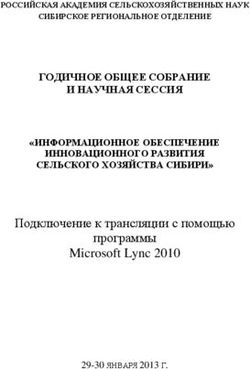РУКОВОДСТВО ПОЛЬЗОВАТЕЛЯ - МЕДИАЛОГИЯ СОЦМЕДИА sm.mlg.ru - Медиалогия
←
→
Транскрипция содержимого страницы
Если ваш браузер не отображает страницу правильно, пожалуйста, читайте содержимое страницы ниже
ОГЛАВЛЕНИЕ
Оглавление ................................................................................................................................. 2
1. Общие сведения ..................................................................................................................... 4
1.1. О продукте «Медиалогия Соцмедиа» .................................................................................... 4
1.2. Источники .................................................................................................................................. 5
1.3. Аналитический модуль ............................................................................................................ 6
1.4. Лимиты ...................................................................................................................................... 7
1.5. Технические требования .......................................................................................................... 7
2. Начало работы ..................................................................................................................... 8
2.1. Создание отчета ........................................................................................................................ 8
2.2. Редактирование отчета .......................................................................................................... 12
2.3. Удаление отчета ..................................................................................................................... 13
2.4. Выбор папки ............................................................................................................................ 13
3. Сообщения ........................................................................................................................ 14
3.1. Загрузка сообщений ............................................................................................................... 14
3.2. Сортировка сообщений .......................................................................................................... 14
3.3. СМ Индекс ............................................................................................................................... 15
3.4. Просмотр сообщения ............................................................................................................. 16
3.5. Ключевые показатели ............................................................................................................ 17
3.6. Период отчета ......................................................................................................................... 18
3.7. Тональность, Фильтры «Позитив» и «Негатив» ................................................................... 19
3.8. Фильтры ................................................................................................................................... 20
3.9. Отправка сообщения на E-mail .............................................................................................. 21
3.10. Избранные сообщения........................................................................................................... 21
3.11. Непрочитанные сообщения ................................................................................................... 22
3.12. Новые сообщения ................................................................................................................... 23
3.13. Удаление сообщений ............................................................................................................. 23
3.14. Поиск по сообщениям ............................................................................................................ 24
3.15. Добавление тегов ................................................................................................................... 24
3.16. Правила ................................................................................................................................... 26
4. События ............................................................................................................................. 28
4.1. Похожие................................................................................................................................... 28
4.2. Дубликаты ............................................................................................................................... 29
4.3. Сортировка событий ............................................................................................................... 29
4.4. Группировка событий ............................................................................................................. 30
5. Динамика .......................................................................................................................... 31
5.1. Работа с графиками ................................................................................................................ 32
5.2. Экспорт графиков.................................................................................................................... 33
5.3. Подракурсы «Слова» и «Хэштеги» ........................................................................................ 34
6. География .......................................................................................................................... 35
7. Площадки .......................................................................................................................... 36
28. Группы ............................................................................................................................... 37
9. Авторы ............................................................................................................................... 38
10. Мнения .......................................................................................................................... 40
11. Соцдем........................................................................................................................... 41
12. Экспорт........................................................................................................................... 43
12.1. Настройка экспорта ................................................................................................................ 43
12.2. История экспорта .................................................................................................................... 44
12.3. Периодический экспорт отчетов ........................................................................................... 45
13. Настройка уведомлений ................................................................................................ 46
13.1. Уведомления по E-mail........................................................................................................... 46
13.2. Telegram уведомления ........................................................................................................... 47
13.3. Push уведомления .................................................................................................................. 47
31. ОБЩИЕ СВЕДЕНИЯ
1.1. О ПРОДУКТЕ «МЕДИАЛОГИЯ СОЦМЕДИА»
«Медиалогия Соцмедиа» – это инструмент мониторинга и анализа соцмедиа в режиме
реального времени. «Медиалогия Соцмедиа» является частью продуктовой линейки компании
Медиалогия, специализирующейся на мониторинге и анализе потоков неструктурированной
информации из СМИ и соцмедиа.
База «Медиалогия Соцмедиа» включает более 900 млн аккаунтов из наиболее влиятельных
источников соцмедиа. Аналитический модуль обеспечивает анализ качества информационных
поводов по количеству сообщений, охвату аудитории, позитивному или негативному характеру
упоминаний и вовлечённости пользователей.
«Медиалогия Соцмедиа» обеспечивает решение задач:
оперативный мониторинг социальных сетей;
свободный поиск по сообщениям соцмедиа по любым интересующим запросам;
выявление негативных упоминаний;
анализ отзывов о продуктах и организациях по ключевым темам (анализ мнений);
фильтрация информационного шума и спама;
определение наиболее ярких и резонансных упоминаний по заданной теме;
выявление наиболее влиятельных площадок и авторов;
аналитика информационного поля соцсетей по качественным показателям;
социально-демографический анализ аудитории по темам в социальных медиа;
подготовка и экспорт публикаций соцсетей;
подготовка и экспорт отчетов о показателях эффективности коммуникаций;
сравнение с конкурентами по количеству и качеству упоминаний;
оперативное оповещение о новых публикациях в соцсетях по интересующим темам.
Ключевые особенности продукта:
автоматизированный оперативный сбор сообщений со всех ключевых площадок
соцмедиа на основе собственных технологий сбора и обработки данных, а также
обработка сообщений по их метрикам вовлеченности (количество лайков,
комментариев, репостов);
возможность свободного создания пользовательских запросов как в виде простого
поиска (перечислением слов и словосочетаний через запятую), так и с
использованием расширенного конструктора поиска и операторов для более
сложных поисковых задач;
возможность сохранения пользовательских объектов для сравнения поисковых
запросов между собой по количественным и качественным показателям;
автоматизированная обработка тематики сообщений по ключевым рынкам и
продуктовым категориям и разметка отзывов о продуктах в соцсетях по темам;
функция группировки похожих сообщений в инфоповоды (события);
4 удобная сортировка данных мониторинга по качественным параметрам;
фильтрация упоминаний по площадкам, авторам, характеру упоминаний
(позитив/негатив), типу сообщений (пост, комментарий);
автоматизированная оценка аудитории и вовлеченности каждого сообщения;
оценка СМ Индекса – показателя эффективности SMM, основанная на влиятельности
автора и вовлеченности сообщения;
возможность настройки разметки потока сообщений по тематикам (тегирование),
характеру упоминаний (позитив/негатив), а также автоматизированный отсев
нерелевантных упоминаний на основе создаваемых пользователем правил;
разметка избранных сообщений;
возможность подгрузки архива сообщений за прошедший период до 3 месяцев в
автоматизированном режиме, и до 1 года – по запросу пользователя в
техподдержку;
интерактивная инфографика количесвтенных и качественных показателей
информационного поля, в том числе графики динамики упоминаемости и СМ
Индекса, распределение упоминаний по площадкам и авторам, динамика
вовлеченности и охвата аудитории, оценка социально-демографического портрета
аудитории;
автоматизированная аналитика охвата целевых аудиторий в соцмедиа на основе
заранее настроенных сегментов, имеющих определенный пользователем набор
соцдем-параметров, особенностей и интересов;
быстрый экспорт текстовых и графических данных в Word, Excel, PDF;
оперативное оповещение о новых упоминаниях с помощью e-mail-сообщений,
Telegram-бота и/или push-уведомлений.
1.2. ИСТОЧНИКИ
Медиалогия автоматически мониторит около 250 тыс. платформ, включающих более 900 млн.
аккаунтов соцмедиа, в том числе:
социальные сети, включая Facebook, ВКонтакте, Одноклассники, Instagram;
мессенджеры Telegram, WhatsApp, Viber
блоги, включая LiveJournal, Blogger.com, LiveInternet, Diary;
микроблоги, включая Twitter,
форумы, включая Banki.ru, Bankir.ru, Littleone.ru;
видеосервисы, включая TikTok, YouTube, RuTube;
сайты отзывов, включая IRecommend, Отзовик, Otzyv.ru, Flamp;
cервис персональных рекомендация Яндекс.Дзен;
картографические сервисы Яндекс.Карты и Google.Maps;
Darknet-ресурсы.
Дополнительные источники подключаются по запросу пользователей.
51.3. АНАЛИТИЧЕСКИЙ МОДУЛЬ
Автоматизированная обработка текстов при помощи лингвистического модуля включает:
Создание пользовательских запросов (объектов) на основе составленного
пользователем лингвистического запроса с учётом всех словоформ, синонимов,
сокращений, вариантов написаний. При определении объектов нерелевантные
упоминания отсеиваются. Таким образом мониторинг освобождается от
информационного шума.
Анализ оригинальных сообщений и исключение перепечаток и дублей ускоряет
процесс подготовки мониторинга.
Анализ событий (инфоповодов) позволяет группировать и быстрее обрабатывать
похожие по тематике сообщения, а также делать выводы о масштабе
распространения инфоповодов по аудитории и вовлечённости. Анализ событий
помогает составить информационную картину дня и оценить степень возможного
воздействия каждого из инфоповодов на репутацию компании.
Анализ аудитории для отдельных сообщений и событий в целом отражает
потенциальный охват распространения информации по количеству подписчиков
блога, в котором опубликовано сообщение.
Вовлечённость оценивается на основе суммарного количества лайков, shares,
ретвитов, комментариев, перепостов. Показатель отражает масштаб интереса
аудитории к отдельным сообщениям или событиям в целом.
Влиятельность авторов – показатель, рассчитываемый автоматически на основе
данных охвате аудитории авторов в социальных сетях, а также об аудитории их
репостеров.
СМ Индекс – показатель качества упоминания в соцмедиа. Составляющие СМ
Индекса: влиятельность автора, опубликовавшего пост или комментарий и
вовлеченность сообщения. Показатель оценивается по шкале от 0 до 1000 пунктов
для каждого сообщения. Чем выше СМ Индекс, тем выше заметность сообщения и
вызываемый им резонанс.
Анализ характера упоминаний (позитив-негатив) настраивается под определённые
задачи клиентов и позволяет автоматизировать оценки на больших объёмах
сообщений. При анализе контекста упоминания объектов используются технологии
матлингвистики, учитывающие отраслевую специфику, а также сленг пользователей
соцмедиа. После автоматической оценки данные проверяются аналитиками, что
обеспечивает максимальную точность оценок.
61.4. ЛИМИТЫ
Объёмы потенциального использования системы зависят от лимита на количество тем.
Количество тем – количество сохранённых запросов к системе, в одной учётной записи. В рамках
одной темы можно менять объекты или ключевые слова. Создание новых тем ограничено
количеством, установленным по договору в учётной записи.
Создание новых отчётов возможно, при удалении одного из текущих отчётов или изменении
тарифа (осуществляется через персонального менеджера).
1.5. ТЕХНИЧЕСКИЕ ТРЕБОВАНИЯ
Операционная система указанных версий или выше: MS Windows 7, MacOS X, Android 4, iOS 7.
Браузер: Google Chrome, Mozilla Firefox, Safari, Microsoft Internet Explorer 9.0 или Microsoft Edge
и выше.
72. НАЧАЛО РАБОТЫ
2.1. СОЗДАНИЕ ОТЧЕТА
Доступ к системе осуществляется по адресу https://sm.mlg.ru.
При первом входе в систему появляется окно создания нового отчёта. Также создать новый отчет
можно, кликнув иконку «Создать отчет» в верхнем меню.
Поиск по ключевым словам
Поисковый запрос можно сформировать по ключевым словам или словосочетаниям, которые
необходимо ввести в поисковую строку через запятую.
Создать объект
В случае, если вы хотите сохранить ваш поисковый запрос для быстрого использования в
будущих запросах, вы можете создать поисковый объект. Функция позволяет сохранить ваш
запрос, а также в дальнейшем использовать библиотеку пользовательских объектов для их
добавления в отчет. Поисковые объекты удобно использовать для сравнения нескольких тем
или конкурентов по количественным и качественным показателям.
8Расширенный поиск
Расширенный вариант поискового запроса предполагает возможность использования
дополнительных условий поиска, например, расстояний между словами, количества их
упоминаний в тексте. Для справки по правилам поиска используйте иконку в окне
расширенного поиска.
Основные правила контекстного запроса:
Оператор “|” или “OR” применяется для задания условия ИЛИ;
Оператор “&” применяется для задания условия И;
Словосочетания берутся в кавычки;
Для группировки поисковых запросов используются скобки “()”;
Оператор “/” применяется для указания количества слов между частями запроса.
Полный список правил отображен в интерфейсе.
Период
В меню «Получить архив с» вы можете указать дату начала мониторинга. По умолчанию
установлен период поиска за последние четыре дня, включая дату создания отчета. Для
самостоятельной загрузки максимальной доступный диапазон составляет период в 3 месяца
дополнительно к текущему месяцу. Загрузка архива более чем за 3 месяца осуществляется через
персонального менеджера.
Расширенные настройки
Для задания площадок поиска, географии, языка, и других показателей используйте меню
«Расширенные настройки».
Типы площадок
Вы можете указать только часть необходимых вам площадок или оставить настройку по
умолчанию (все).
9Контент традиционных интернет-СМИ подгружается в продукт «Медиалогия Соцмедиа» по
запросу пользователей.
Группы и площадки
Вы можете задать список необходимых адресов площадок или конкрентых групп соцсетей.
Авторы
Добавьте одного или нескольких авторов, в лентах которых вы хотели бы найти нужные вам
упоминания.
География и язык
Уточните язык сообщений и геолокацию авторов с помощью выбора страны, региона или
города. Учитывайте, что не всегда авторы указывают местонахождение, поэтому для части
сообщений география не определяется.
При определении геолокации автора используются следующие данные:
Гео-тег, используемый автором;
10 Данные о географической привязке блога, в котором опубликовано сообщение;
Данные о географической привязке автора сообщения.
Тип сообщений
По умолчанию вам доступны все виды упоминаний. Но вы можете выбрать любые, например,
только комментарии или только посты.
Дополнительно
Загружать все комментарии к сообщениям
В меню дополнительных настроек вы можете регулировать тип поиска: с загрузкой
комментариев к упоминаниям или без них. По умолчанию комментарии, которые не содержат
заданные вами ключевые слова, не будут добавляться в мониторинг. При включенной опции все
комментарии, даже если они не включают ваши поисковые слова, будут добавлены в отчет. Эта
настройка используется при необходимости углубленного мониторинга темы, например, при
высоком резонансе или негативной тональности события, вы можете подробно изучать весь
поток комментариев по теме в мониторинге.
Спам и объявления
Рекомендуется исключать спам и объявления (неинформативные для мониторинга сообщения
чаще всего рекламного характера).
Не определять тональность
При необходимости вы можете отключать автоматическое определение тональности в
найденных упоминаниях. Эта настройка используется если вы полностью применяете ручную
разметку тональности по собственной методике.
11Оценка результатов поиска
Перед сохранением отчета система позволяет оценить объем сообщений по выбранным
настройкам, для этого необходимо кликнуть на выпадающий список рядом с кнопкой «Создать»
.
Результат откроется в новом окне с информационными показателями: количество сообщений за
день/неделю/месяц.
2.2. РЕДАКТИРОВАНИЕ ОТЧЕТА
Для редактирования настроек отчёта кликните на иконку рядом с названием отчёта.
Откроется окно редактирования, где пользователь может изменить состав объектов и ключевые
слова в контексте. При необходимости, в окне редактирования отчета возможно остановить
поиск сообщений. При клике на кнопку «Остановить поиск», в ракурсе «Сообщения» отобразятся
сообщения с найденными на момент нажатия кнопки упоминаниями. Также окно
редактирования отчета позволяет настраивать расширенные настройки.
122.3. УДАЛЕНИЕ ОТЧЕТА
Для удаления отчета, необходимо перейти в окно редактирования отчета, нажав на иконку
рядом с названием отчета, и в открывшемся окне кликнуть кнопку «Удалить».
2.4. ВЫБОР ПАПКИ
Функционал системы позволяет хранить отчеты в папках. Для создания новой папки необходимо
кликнуть на кнопку «Создать папку» и в новом окне заполнить название папки.
Переместить отчет в папку можно непосредственно при создании отчета, а также при
редактировании уже готового отчета. В обоих случаях необходимо кликнуть на иконку ив
открывшемся окне редактирования отчета выбрать пункт «Поместить в папку»
133. СООБЩЕНИЯ
3.1. ЗАГРУЗКА СООБЩЕНИЙ
При создании нового отчета система начинает сбор сообщений из открытых источников в
режиме реального времени. Процесс поиска отображается в цифрах в заголовке отчета:
Если поиск идет слишком медленно, вы можете остановить выполнение поискового запроса и
изменить настройки отчета. Для этого нажмите иконку . После того, как поисковый запрос
остановлен, вы сможете возобновить его, открыв настройки отчета.
Остановка загрузки сообщений может повлиять на полноту сбора данных. Например, если отчет
остановлен на несколько дней, то после возобновления поиска будут собираться сообщения,
реально существующие на момент начала сбора. А если какие-то сообщения за период
отсутствия сбора были удалены пользователями, они не смогут быть найдены и добавлены в
отчет.
Когда поиск закончен, процесс загрузки в % рядом с названием отчета больше не будет
отображаться.
3.2. СОРТИРОВКА СООБЩЕНИЙ
По умолчанию сообщения отсортированы по дате. Наиболее свежие упоминания размещены
наверху отчета.
14Для ранжирования сообщений кликните на иконку в заголовке столбца:
Аудитория Количество подписчиков автора / группы
Просмотры Количество просмотров поста / ролика
Вовлеченность Сумма лайков, комментариев и репостов
Лайки Количество лайков
Комментарии Количество комментариев
Репосты Количество репостов
Дубликаты Количество дубликатов
3.3. СМ ИНДЕКС
СМ Индекс – показатель качества сообщения, его виральности. Чем выше СМ Индекс, тем более
влиятельным система считает его автора, а также тем более высока вовлеченность данного
сообщения (количество лайков, комментариев и репостов).
Для ранжирования по СМ Индексу кликните на заголовок левого столбца. Наверх поднимутся
сообщения с наибольшим значением.
СМ Индекс рассчитывается автоматически и доступен не для всех сообщений, а только для
упоминаний в блогах, у которых можно определить влиятельность. Влиятельность, в свою
очередь, рассчитана для авторов с аудиторией и групп с аудиторией от 5000 подписчиков на
платформах ВКонтакте, Одноклассники, Facebook, Instagram, Twitter и Youtube.
Пользователи соцмедиа публикуют новые сообщения, ставят лайки, и оставляют комментарии
ежесекундно. При этом данные по аудитории и вовлечённости в системе обновляются каждый
час, следовательно, показатель СМ Индекса в системе также может обновляться с
периодичностью раз в час. Максимальный период обновления СМ Индекса – 3 дня с момента
публикации сообщения.
153.4. ПРОСМОТР СООБЩЕНИЯ
В формате дайджеста сообщений приведена выдержка из текста сообщения, данные об авторе,
площадке, времени выхода, а также ключевые показатели качества и картинка из поста при ее
наличии.
При нажатии на текст анонса открывается окно с полным текстом сообщения в формате
Медиалогии.
Поисковые слова будут подсвечены для удобства.
Для быстрого перехода к первоисточнику сообщения в интернете кликните имя блогера или
название группы в анонсе сообщения, либо ссылку в верхней части окна просмотра сообщения.
16Карточка автора
Справа от сообщения вы увидите имя автора / группы, адрес,
показатели его аудитории и влиятельности.
Система предполагает возможность редактирования мониторинга
по конкретным авторам.
Например, вы можете добавить автора или группу в «Избранное»,
чтобы затем отслеживать их сообщения в отдельной ленте. Либо
удалить их из мониторинга.
Также можно создать отдельный мониторинг по заданному автору
/ группе. Для этого используйте пункт меню «Мониторить».
Кликнув на «Сообщения автора», можно просмотреть все его
сообщения в результатах поиска.
В нижней части окна просмотра сообщения есть функции для удаления сообщения, добавления
правила для исключения подобных сообщений в будущем (Спам). Также вы можете переслать
сообщение по электронной почте или ответить автору в соцсетях. Реагирование осуществляется
при наличии у пользователя подключенного продукта «Инцидент».
3.5. КЛЮЧЕВЫЕ ПОКАЗАТЕЛИ
Ключевые показатели система отображает в верхней части экрана в виде суммарных оценок для
всех сообщений, попавших в отчет с использованием примененных фильтров (период,
география, площадки и других). Данные интерактивны.
Ключевые показатели включают:
1. СМ Индекс;
2. Общее количество сообщений;
3. Количество сообщений с позитивной тональностью;
4. Количество сообщений с негативной тональностью;
5. Размер охваченной аудитории;
6. Вовлечённость.
При изменении показателей отчета, например, поступлении новых сообщений, данные в меню
ключевых показателей будут меняться в режиме реального времени.
173.6. ПЕРИОД ОТЧЕТА
Во вновь создаваемых отчётах представлены данные за последние 4 дня, включая сегодняшний.
Загрузка архива
Загрузка архивных данных доступна по клику на иконку календаря и далее на кнопку «Архив».
Запросить архив сообщений возможно за 3 дополнительных месяца к отчетному. Подгрузка
сообщений за больший период производится по запросу через менеджера.
Сбор архивных данных может занять продолжительное время, если в отчете содержится
большой объем сообщений (1 млн и более).
Выбор периода отчета
После загрузки архива вы можете просмотреть сообщения за нужный период, для этого задайте
даты в календаре, кликнув на дату начала и конца периода:
18Для быстрого выбора периода отчета вы можете
использовать пункты меню «неделя», «месяц»,
«квартал». Система автоматически отберет
сообщения за последние 7, 30 или 90 календарных
дней.
Учтите, что до того, как начать отбор сообщений за период, необходимо загрузить их из архива.
3.7. ТОНАЛЬНОСТЬ, ФИЛЬТРЫ «ПОЗИТИВ» И «НЕГАТИВ»
Система выполняет автоматизированную обработку позитивных, негативных и нейтральных
сообщений. Вы можете отфильтровать позитивные и негативные упоминания в Дешборде. Либо
нажав иконку «Фильтры» в правой части меню.
При выборе фильтра «позитив», открывается список позитивных сообщений, содержащих
упоминание заданных ключевых слов.
Позитивные сообщения помечаются значком , негативные ,, нейтральные .
19В системе предусмотрена возможность установка позитива/негатива пользователем.
Вы можете самостоятельно разметить сообщения по тональности, используя символы
рядом с каждым сообщением.
Для отмены выбранной оценки кликните на иконку второй раз. Отсутствие позитивной или
негативной оценки означает, что сообщение нейтрально для объекта.
Проставленные пользователем оценки сохраняются только в рамках данного отчёта.
3.8. ФИЛЬТРЫ
Панель фильтров предоставляет возможность просмотра количества сообщений и фильтрации
сообщений по параметрам:
по типам источников (соцсети, блоги, …);
по ключевым площадкам мониторинга (YouTube, Telegram, …)
по типам сообщений (посты, репосты, комментарии);
только по пользователям/группам;
объявления и спам – учитывать либо не учитывать;
по избранным, уникальным, новым сообщениям;
по тональности.
Для перехода к сообщениям нужного вам фильтра выделите его и нажмите кнопку «Применить»
внизу.
Можно использовать сочетания фильтров, например, набор фильтров «Позитив», «ВКонтакте»,
«Посты/Отзывы» - отберет только позитивные посты из ВКонтакте.
20После применения фильтров в отчёте останутся только сообщения, соответствующие условиям
фильтров. Чтобы отменить фильтры, кликните повторно на выбранный фильтр (синюю закладку
в меню) или на кнопку «Сбросить» в меню «Фильтры».
3.9. ОТПРАВКА СООБЩЕНИЯ НА E-MAIL
Помимо экспорта всех сообщений в системе предусмотрена возможность отправки текста
конкретного сообщения с комментарием на email. Отправка осуществляется путем нажатия на
кнопку «Отправить» в режиме чтения полного текста сообщения.
На указанный адрес получателя моментально приходит текст сообщения, ссылка на площадку
и Ваш комментарий.
3.10. ИЗБРАННЫЕ СООБЩЕНИЯ
Кликнув иконку , в левой части области сообщения в списке сообщений, можно пометить
сообщение как «Избранное» – .
Переход к избранным сообщениям осуществляется меню «Фильтры», по клику на иконку
«Избранное».
213.11. НЕПРОЧИТАННЫЕ СООБЩЕНИЯ
Система позволяет пользователю определить, какие сообщения были прочитаны (в интерфейсе
системы), а какие нет. Непрочитанные сообщения выделяются синей полосой слева. У
прочитанных сообщений аналогичная полоса отсутствует.
При открытии сообщения оно автоматически помечается как «Прочитанное».
Так как сообщения в отчете могут повторяться, то можно пометить сразу несколько сообщений
как «прочитанные». Для пометки сообщений как прочитанные, выберите нужные сообщения и
кликните в меню (автоматически появляется вместо фильтров) «Прочитанное».
223.12. НОВЫЕ СООБЩЕНИЯ
При появлении новых сообщений в мониторинге система сообщит о них всплывающим синим
ярлыком в верхней части списка сообщений.
Нажав на уведомление, вы сможете подгрузить новые сообщения в отчет. Они будет добавлены
наверху и помечено светло-зеленым фоном в течение нескольких секунд.
Выберите в меню фильтров «New» чтобы загрузить в отчет только новые, непрочитанные
сообщения.
3.13. УДАЛЕНИЕ СООБЩЕНИЙ
Ненужные сообщения можно исключить из отчета, выбрав одно или несколько сообщений, и
кликнув в верхнем меню пункт «Удалить»
23Восстановить ранее удаленные сообщения можно кликнув на иконку корзины справа от меню
«Фильтры».
3.14. ПОИСК ПО СООБЩЕНИЯМ
С помощью контекстного поиска в найденном система найдет дополнительные ключевые слова,
содержащиеся в отобранных сообщениях. Для поиска нажмите на икону и введите
интересующее слово.
3.15. ДОБАВЛЕНИЕ ТЕГОВ
Сообщения в системе можно разметить самостоятельно по принадлежности к определенным
темам, продуктам или инфоповодам. Данная задача решается при помощи добавления тегов.
Тегирование осуществляется через клик по иконке тегов в левой части каждого сообщения,
или в окне просмотра сообщения.
Для добавления тега или списка тегов необходимо ввести название тега в строку поиска и
кликнуть на кнопку «Добавить».
В дальнейшем вы сможете выбрать нужный тег из списка созданных ранее тегов.
24После присвоения тега, информация об этом видна в списке сообщений:
При нажатии на желтую закладку с тегом в списке сообщений откроется список всех найденных
и размеченных данным тегом сообщений:
Для удаления тэга для конкретного сообщения необходимо открыть сообщение, перейти в
выбор тегов и снять галку напротив тега, сохранив настройку.
Массовое добавление тегов доступно при выборе нескольких сообщений. Также можно снять
разметку тега, выделив все размеченные сообщения и убрав галку с тега.
253.16. ПРАВИЛА
Функция «Правила» поможет отфильтровать поступающие сообщения и обрабатывать их в
соответствии с заданными Вами условиями.
Для создания правила для работы с сообщениями в отчете, Вам необходимо кликнуть на область
«Правила» в заголовке окна.
Возможности функции «Правила»:
1. Настройка оценок сообщений. Вы можете автоматически пометить сообщения как
позитивные или негативные, содержащие определённые ключевые слова.
2. Тегирование. Вы можете разметить тегами нужные вам сообщения, определив для них
соответствующие ключевые слова. В дальнейшем Вам будет доступна статистика
упоминаний для каждого тега.
3. Удаление спама. Вы можете настроить исключения сообщений с заданным контекстом
или от определённых авторов или площадок, которые вы считаете нерелевантными.
Для создания нового правила необходимо кликнуть на кнопку «Добавить».
Далее укажите необходимые условия и действия для каждого из правил.
26Правила могут быть применимы как для всех, так и для выбранных отчетов в учётной записи.
Действия распространяются на сообщения, поступившие после создания правила и подходящие
под заданные условия.
Чтобы распространить правило для ранее загруженных сообщений в отчёты, необходимо
установить галочку в пункте «Применить к существующим сообщениям» и указать начальную
дату для применения правила (нижняя часть окна).
Во время первого запуска правила слева от названия правила отобразится индикатор,
сообщающий о том, что правило находится в процессе выполнения. Для получения
необходимого результата необходимо дождаться выполнения операции.
274. СОБЫТИЯ
Ракурс «События» – это группы сообщений, объединенных единой темой (информационным
поводом). Группировка событий осуществляется автоматически на основе совпадения ключевых
слов в текстах и связкой публикаций в СМИ.
Ракурс «События» разделен на два основных подракурса:
1. «Похожие»;
2. «Дубликаты».
Функциональные возможности ракурса:
1. Сортировка сообщений;
2. Просмотр всех сообщений по конкретному событию;
3. Добавление событий в Избранные;
4. Группировка;
5. Экспорт.
4.1. ПОХОЖИЕ
Ракурс «Похожие» отображает основные события за период отчета. Объединение в группы
сообщений, на основании которых формируется событие, производится автоматически. Из
ракурса подракурса «Похожие» можно перейти к просмотру всех сообщений по конкретному
событию. При клике на дайджест (заголовок) события раскрывается список сообщений на
данную тему.
284.2. ДУБЛИКАТЫ
При клике на «Дубликаты» будут отображаться группы сообщений, которые являются полными
перепечатками и репостами.
4.3. СОРТИРОВКА СОБЫТИЙ
Сортировка событий возможна по:
Количеству сообщений;
Тональности (позитивной и негативной);
Аудитории (Под аудиторией подразумевается суммарное количество пользователей,
подписанных на аккаунты, в которых были опубликованы сообщения. Аудитория
отражает потенциальное количество читателей сообщения);
Вовлеченности (суммарный показатель лайков, репостов и комментариев.
Показатель отражает степень интереса пользователей к сообщениям данной темы);
Количеству лайков;
Количеству репостов;
Количеству комментариев;
СМ Индексу.
По умолчанию, события проранжированы по убыванию количества сообщений в каждом
событии. Для сортировки по конкретному показателю необходимо кликнуть на заголовок
столбца
29Сортировка возможна отдельно по каждой из метрик.
4.4. ГРУППИРОВКА СОБЫТИЙ
При выборе отдельных событий в подракурсах «Дубликаты» и «Похожие» появляется
возможности их группировки. При выборе двух и более событий и нажатии кнопки
«Объединить» будет сформировано новое событие, которое будет включать все сообщения из
обоих событий. Оценки аудитории, вовлечённости, позитива/негатива будут просуммированы.
При нажатии кнопки «Разъединить» статьи события будут разъединены и каждая статья будет
представлена как отдельное событие.
305. ДИНАМИКА
Ракурс «Динамика» предоставляет суммарные данные по всем объектам, указанным в
поисковом запросе.
Основные показатели:
Динамика количества сообщений;
Динамика количества позитивных сообщений;
Динамика количества негативных сообщений;
Динамика Аудитории;
Динамика Вовлеченности;
Динамика Аудитории по площадкам;
Динамика количества сообщений по площадкам;
Динамика количества сообщений по тегам;
Динамика тональности по тегам;
315.1. РАБОТА С ГРАФИКАМИ
Для переключения на сравнительные графики по объектам нужно кликнуть кнопку «По
объектам».
Масштаб графиков настраивается в меню справа.
Данные графиков интерактивны. При клике на любую точку открываются списки сообщений,
соответствующие упоминаниям объекта по заданным параметрам.
При клике на название объекта, находящееся под графиком (в легенде), можно отключить
отображение графика по конкретному объекту. Повторный клик по объекту снова выведет
отображение данных по объекту на график.
32Графики могут быть отражены в виде:
1. Круговой диаграммы;
2. Маркированного графика;
3. Объемного графика.
Для переключения необходимо кликнуть на или или
5.2. ЭКСПОРТ ГРАФИКОВ
Для экспорта отдельных графиков нажмите иконку в правой верхней части конкретного
графика, и задайте необходимый формат экспорта.
33Для экспорта всех графических данных отчёта кликните . Все данные из
системы будут выгружены в один файл.
5.3. ПОДРАКУРСЫ «СЛОВА» И «ХЭШТЕГИ»
Подракурсы «Слова» и «Хэштеги» отображают наиболее повторяющиеся слова и хэштеги в
рамках отчета.
Доступно два вида отображения:
1. Облаком;
2. Списком;
346. ГЕОГРАФИЯ
Ракурс «География» позволяет анализировать поступающие в отчет сообщения по странам,
регионам РФ и городам РФ
Ракурс отображает суммарные показатели:
Количества сообщений;
Аудитории;
Вовлеченности;
Количество позитивных и негативных сообщений;
Количество блогов;
Количество авторов.
Геоинформация для сообщения определяется в следующем приоритете:
Гео-тег, используемый автором;
Данные о географической привязке блога;
Данные о географической привязке автора, который написал сообщение.
Ракурс предоставляет возможность сортировки стран. При клике на количество сообщений в
любой из ячеек таблицы вы будете переадресованы на новую страницу, где будет отображаться
все сообщения заданного типа по заданной стране.
По умолчанию страны отсортированы по количеству сообщений.
357. ПЛОЩАДКИ
В ракурсе отображается агрегированная по площадкам информация о сообщениях:
Общая аудитория;
Суммарная вовлеченность сообщений;
Количество сообщений (в том числе, с позитивной и негативной тональностью);
Количество блогов;
Количество авторов.
Ракурс «Площадки» разделен на несколько подракурсов:
Социальные сети;
СМИ;
Блоги;
Форумы;
Отзывы;
Мессенджеры;
TOR;
Избранные.
Ракурс предоставляет возможность сортировки площадок. При клике на количество сообщений
в любой из ячеек таблицы вы будете переадресованы на новую страницу, где будет
отображаться все сообщения заданного типа по заданной площадке.
По умолчанию площадки отсортированы по количеству сообщений.
368. ГРУППЫ
В ракурсе представлена информация о группах, в которых отображаются сообщения из отчета, а
именно:
Об аудитории;
Суммарной вовлеченности сообщений;
Влиятельности пабликов/групп;
Количестве сообщений, в том числе с позитивной и негативной тональностью;
Количестве авторов.
Можно отобрать данные по следующим признакам:
Сторонники (оставившие минимум один положительный отзыв об объекте);
Противники (оставившие минимум один отрицательный отзыв об объекте);
Избранные (добавленные в Избранное );
Пользователи;
Группы.
Ракурс предоставляет возможность сортировки по ключевым показателям. При клике на
числовое значение любой из ячеек таблицы в текущей вкладке будет открыто новое окно с
сообщениями конкретной группы. По умолчанию площадки отсортированы по количеству
сообщений.
379. АВТОРЫ
Анализ авторов представляет собой рейтинг авторов, сообщения которых отображены в отчете.
Авторами могут быть как персоны, так и организации, ведущие корпоративные аккаунты в
соцмедиа.
В ракурсе отображается агрегированная по авторам информация о сообщениях:
Общая аудитория;
Суммарная вовлеченность сообщений;
Количество сообщений (в том числе, с позитивной и негативной тональностью);
Количество блогов;
Количество групп.
Можно отобрать данные по следующим признакам:
Сторонникам (оставившие минимум один положительный отзыв об объекте);
Противники (оставившие минимум один отрицательный отзыв об объекте);
Избранные (добавленные в Избранное );
Пользователи;
Группы.
Списки «Сторонников» или «Противников» показывают рейтинги авторов по количеству
позитивных или негативных сообщений.
Отдельных авторов можно пометить как избранные . В дальнейшем можно отобрать этих
авторов при помощи кнопки «Избранные».
38Для ракурса предусмотрен экспорт ID блогов авторов для таргетирования рекламы на VK и
Facebook. Выгрузить ID пользователей можно в меню «Экспорт».
3910. МНЕНИЯ
Ракурс «Мнения» разработан для отслеживания в потоке информации сообщений, содержащих
определенные мнения в отношении интересующих клиента брендов или продуктов.
Мнения – это отзывы пользователей соцсетей по определенным темам, связанным с
особенностями продуктов каждой отрасли. Тематика мнений по отраслям настраивается
администраторами системы. Набор мнений для конкретной области может пополняться.
Если в вашем отчете «Мнения» нет сообщений, вероятно, для вашей отрасли пока не настроен
лингвистический анализ мнений. Обратитесь к персональному менеджеру, чтобы получить
возможность оценки отзывов о вашем бренде или продуктах.
При клике на любую из тем в новом окне текущей вкладки откроются все сообщения, связанные
с выбранной темой.
4011. СОЦДЕМ
Ракурс «Соцдем» наглядно отображает статистическую информацию о социально-
демографических характеристиках авторов сообщений, охваченной аудитории, а также доли
проникновения в целевые аудитории.
Под каждым видом данных отображен доступный процент полноты данных.
Подракурс «Аудитория групп» показывает набор из 9 заданных по умолчанию целевых групп
аудитории и статистику по объему присутствия данных групп в аудитории, охваченной
коммуникациями бренда в соцсетях. Второй показатель – доля проникновения в целевую
аудиторию.
Например, ниже статистика упоминаний брендов Danone и Epica говорит о том, что среди
читателей постов о брендах 17,2% являются владельцами недвижимости. Но всего 0,6% от всех
владельцев недвижимости, которые присутствуют в соцсетях охвачены данными
коммуникациями.
Сегменты аудитории могут быть настроены персонально для каждого пользователя по
заданным критериям. Сообщить о необходимости создать для вас персональные аудитории вы
можете через персонального менеджера.
Соцдем аудитории
Система анализирует открытые данные по социально-демографическим параметрам и
интересам пользователей и приводит их в виде следующих аналитических данных:
Пол;
Возраст;
Семейный статус;
Образование;
Количество подписчиков;
Интересы;
41 Аудитория групп по странам;
Аудитория групп по субъектам РФ;
Ракурс «Авторы сообщений»
Дополнительный ракурс для анализа социально-демографического портрета авторов сообщений.
4212. ЭКСПОРТ
Система предоставляет возможность экспорта как отдельных сообщений или ракурсов, так и
всех ракурсов с содержащихся в них информацией.
12.1. НАСТРОЙКА ЭКСПОРТА
Для выгрузки сообщений или отчета необходимо кликнуть на кнопку «Экспорт»
В открывшемся окне необходимо выбрать формат экспорта, тип отчета и необходимые для
выгрузки разделы отчета. По умолчанию предлагается выгрузить текущий ракурс. Можно
поменять выбор на «Выделить всё» для экспорта всех возможных аналитических данных из
отчета.
Экспорт отчета доступен в 2х типах:
1. Аналитический тип отчета;
432. Сравнительный тип отчета (доступен, если в отчете более одного поискового объекта).
Аналитический отчет агрегирует данные из необходимых для пользователя ракурсов и
представляет их в удобном аналитическом отчете.
Сравнительный отчет позволяет сравнить между собой аналитические показатели каждого из
поисковых объектов в разрезе нескольких ракурсов, например, динамика вовлеченности,
тональность, количество сообщений по странам и т.д.
Для графиков можно определить масштаб отображения данных:
день;
неделя;
месяц.
При экспорте сообщения по умолчанию выгружаются в том порядке, как они отображаются на
экране.
При клике ссылку «Расширенные настройки» в нижней части меню экспорта отобразится
функционал для индивидуальной настройки экспорта отчета. Расширенные настройки
позволяют более детально настроить экспорт содержимого основных разделов отчета, выбрав
интересующие графики, диаграммы и таблицы для выгрузки. Некоторые диаграммы имеют
возможность выбора вида отображения, а таблицы выбора содержимого.
12.2. ИСТОРИЯ ЭКСПОРТА
Все ранее экспортированные отчеты сохраняются, благодаря чему возможна повторная загрузка
файла. Для доступа к архиву, необходимо нажать на правую часть иконки экспорта и выбрать
«История экспорта». Также, история экспорта отображает процесс экспорта, который
иллюстрируется горизонтальной шкалой (прогресс-баром) с процентами.
В новом окне будет отображён архив файлов, для повторной загрузки достаточно кликнуть на
название файла. История экспорта отображает последние 10 экспортированных файлов.
Скачанные файлы отображаются серым цветом.
4412.3. ПЕРИОДИЧЕСКИЙ ЭКСПОРТ ОТЧЕТОВ
Используя иконку , можно настроить экспорт отчетов по расписанию. На e-mail будет
приходить свежий отчет в формате Word, Excel или PDF, с заданной периодичностью.
4513. НАСТРОЙКА УВЕДОМЛЕНИЙ
Вы можете настроить получение уведомлений на E-mail, в Telegram или Push-оповещения о
новых сообщениях, поступивших в отчет.
13.1. УВЕДОМЛЕНИЯ ПО E-MAIL
Для оповещения по E-mail нажмите на иконку в правой части панели управления ракурсами
отчета. По умолчанию в верхнем меню выбрана закладка «E-mail».
Укажите адреса электронной почты, а также параметры доставки.
Если уведомления для данного отчета уже были настроены ранее, то откроется список ранее
настроенных правил, где для добавления нового уведомления необходимо будет кликнуть на
кнопку «Добавить», после чего откроется форма для создания нового уведомления.
4613.2. TELEGRAM УВЕДОМЛЕНИЯ
Для создания рассылки уведомлений через Telegram-бот, выберите в меню пункт «Telegram».
Система предложит вам подтвердить рассылку через переход по ссылке в браузере.
После подтверждения в вашу Telegram-ленту Медиалогия будут приходить новые сообщения из
вашего отчета.
13.3. PUSH УВЕДОМЛЕНИЯ
Push-уведомления в браузере можно настроить при условии работы с сайтом по адресу
https://sm.mlg.ru. Подключение уведомлений настраивается переходом по ссылке в окне
создания уведомления. Рекомендуется использование браузера Chrome для корректной
работы push-уведомлений.
47Вы также можете почитать